O Windows não pode verificar o disco neste volume porque ele está protegido contra gravação. Esse erro pode ser causado por vários fatores, incluindo danos físicos ao disco, corrupção do sistema de arquivos ou permissões incorretas. Para solucionar esse erro, primeiro é necessário determinar a causa. Se o disco estiver fisicamente danificado, ele precisará ser substituído. Se o sistema de arquivos estiver corrompido, pode ser possível repará-lo usando um utilitário como o chkdsk. Finalmente, se as permissões no disco estiverem incorretas, elas precisarão ser alteradas. Uma vez determinada a causa do erro, é possível corrigi-lo. Se o disco estiver fisicamente danificado, ele precisará ser substituído. Se o sistema de arquivos estiver corrompido, pode ser possível repará-lo usando um utilitário como o chkdsk. Finalmente, se as permissões no disco estiverem incorretas, elas precisarão ser alteradas. A solução desse erro pode ser difícil, mas seguindo as etapas descritas acima, é possível corrigi-lo. Com um pouco de paciência e algum conhecimento de TI, você poderá colocar seu computador em funcionamento novamente rapidamente.
CHKDSK é um utilitário de linha de comando que permite localizar setores defeituosos em um volume e verificar a integridade dos arquivos do sistema armazenados em um disco. Ele é usado regularmente por muitos usuários do Windows para obter as informações de que precisam. Alguns usuários veem O Windows não pode verificar o disco neste volume porque ele está protegido contra gravação erro ao executar o CHKDSK no disco. Neste guia, temos várias soluções para ajudá-lo a resolver o problema facilmente.

O principal culpado pelo problema é um disco danificado ou um disco protegido contra gravação. Você não pode fazer nada com uma unidade somente leitura ou protegida contra gravação. Antes de executar as funções CHKDSK, você precisa garantir que elas não estejam corrompidas ou protegidas contra gravação.
O Windows não pode verificar o disco neste volume porque ele está protegido contra gravação
Se você ver O Windows não pode verificar o disco neste volume porque ele está protegido contra gravação Ocorreu um erro ao executar a função CHKDSK no disco, siga estas etapas para resolver o problema.
- Remova a proteção contra gravação em um disco
- Execute CHKDSK na linha de comando para localizar e corrigir problemas de disco.
- Recuperação de arquivos e formatação de disco
Vamos mergulhar nos detalhes de cada método e resolver o problema.
cache onenote
1] Remova a proteção contra gravação de disco
O erro também pode ocorrer quando a unidade está protegida contra gravação ou somente leitura. Você precisa remover a proteção contra gravação para corrigir o erro.
Para remover a proteção contra gravação com Linha de comando ,
- Clique no botão Iniciar e procure por Prompt de Comando. Em seguida, clique em 'Executar como administrador' no prompt de comando como resultado.
- Digite |_+_| e pressione Entrar . Em seguida, digite |_+_| e pressione Entrar.
- Digite |_+_|. Substitua D pela unidade com a qual você está tendo problemas e pressione Enter.
- Em seguida, digite |_+_| e pressione Enter para desabilitar a proteção contra gravação para a unidade selecionada.
Outra maneira de remover a proteção contra gravação é usar Editor do Registro . Por esta
- Para fazer isso, digite regedit na caixa de pesquisa do Windows e pressione Enter para abrir o Editor do Registro.
- Navegue até o seguinte caminho no Editor do Registro.
- Selecione e clique duas vezes no DWORD chamado Proteção contra gravação e instale-o Valor dos dados como 0.
Reinicie o computador e verifique se isso corrigiu seus problemas.
Ler: Como remover a proteção contra gravação em um disco
2] Execute CHKDSK na linha de comando para localizar e corrigir problemas de disco.
Embora você veja um erro ao executar a função CHKDSK, há outros comandos que podem ajudá-lo a localizar e corrigir problemas de disco ou volume. Você deve executar as opções de linha de comando CHKDSK e corrigir problemas de corrupção, etc.
desabilitar guarda credencial
Para verificar e corrigir erros de disco, clique no botão Iniciar e procure por Prompt de Comando. Em seguida, clique em 'Executar como administrador' no prompt de comando como resultado.
Em seguida, digite |_+_| e pressione Enter.
como mover favoritos do Chrome de um computador para outro
Substitua D pela unidade com a qual você está tendo problemas.
- /p Identifica setores defeituosos e tenta recuperar informações.
- /X Desmonta o volume com força. Também invalida todos os descritores de arquivos abertos. Isso deve ser usado com cuidado ou evitado em versões de desktop do Windows devido ao potencial de perda/corrupção de dados.
O comando será executado e corrigirá quaisquer problemas com o disco ou volume. Veja se o problema persiste após executar este comando.
Ler: Erro 'disco está protegido contra gravação' para unidades removíveis
3] Recupere arquivos e formate a unidade
Se nenhum dos métodos acima ajudou a resolver o problema, você precisa recuperar seus arquivos usando um software de recuperação de dados e formatar a unidade. Esta é a única solução que pode corrigir se todos os métodos não funcionarem. Se a unidade não puder ser consertada, talvez seja necessário entrar em contato com o centro de serviço dessa marca específica para consertá-la.
Leia: Melhor software profissional de backup e restauração de dados para Windows
recurso de bate-papo do Google Docs
Estas são as diferentes maneiras de corrigir O Windows não pode verificar o disco neste volume porque ele está protegido contra gravação erro.
Como você decide que o Windows não pode executar o Check Disk neste volume porque ele está protegido contra gravação?
Este erro ocorre quando o disco está danificado ou protegido contra gravação. Você precisa remover a proteção contra gravação e procurar problemas no disco e corrigi-los para continuar o processo de verificação do disco. Você pode implementar as seguintes correções: verificar se há danos na unidade, executar as opções do chkdsk para reparar a unidade ou remover a proteção contra gravação.
Ler : Software alternativo de verificação de erros de disco CHKDSK para reparar e corrigir setores defeituosos no disco rígido
Como executar o CHKDSK em uma unidade protegida contra gravação?
Você precisa remover a proteção contra gravação nesta unidade usando diskpart ou um editor de registro. Essa é a única maneira de executar o CHKDSK em uma unidade protegida contra gravação. Às vezes, um disco danificado também pode exibir um erro de proteção contra gravação ao verificar o disco.
Leitura relacionada: ChkDsk trava em uma determinada % ou trava em algum estágio.
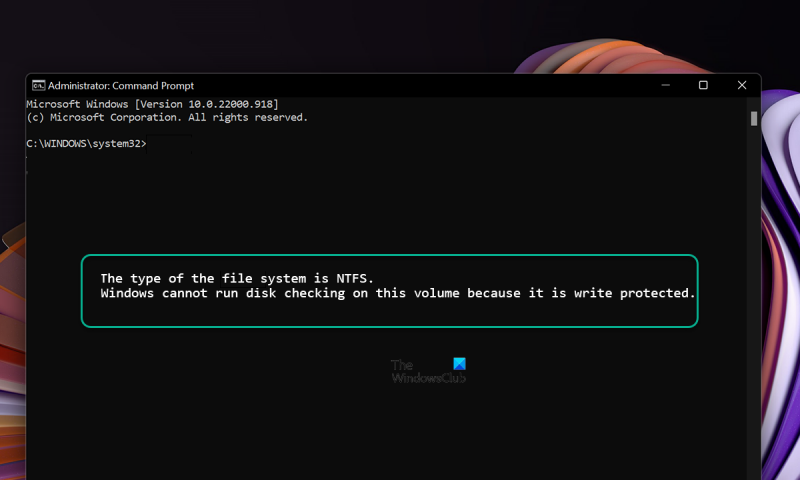









![Não é possível excluir arquivos de fonte no Windows 11/10 [Corrigido]](https://prankmike.com/img/fonts/8E/cannot-delete-font-files-in-windows-11/10-fixed-1.png)




